Como criar um Centro de Excelência na Power Platform
Na primeira parte da nossa série sobre a Power Platform, exploramos como ela tem evoluído dentro das organizações empresariais, permitindo…
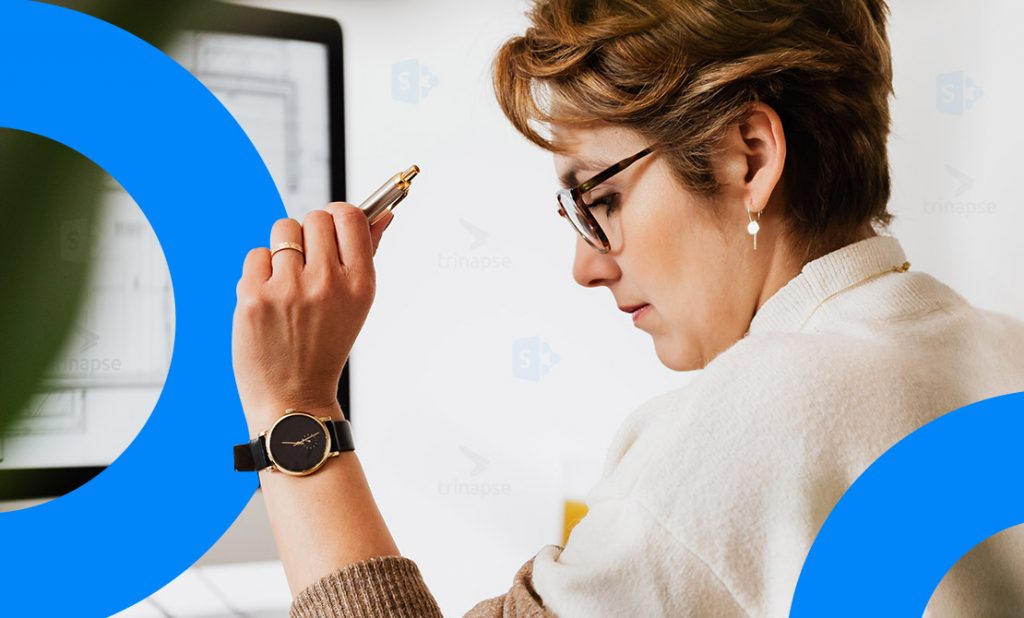
Check-out e check-in são termos relacionados a sistemas de gerenciamento de documentos, incluindo o SharePoint. Então, Quando se trata de planejar um site do Microsoft SharePoint, os recursos de check-in e check-out são essenciais. Ou seja, esses recursos desempenham um grande papel na prevenção de conflitos e evitando confusões quando várias pessoas estão envolvidas na edição do mesmo conteúdo.
Assim, o recurso de check-out é útil quando você está editando um site ou arquivo e deseja garantir que ninguém mais possa editá-lo. Então, depois de fazer check-out de um site / arquivo, você pode editá-lo online ou offline. Pois, somente quando você faz o check-in na biblioteca, outras pessoas podem ver as alterações feitas e editar o arquivo / site.
1. Evite confusão e conflitos ao editar o mesmo documento
2. Controle o número de versões e metadados do documento
3. Disponibilidade offline de documentos
4. Veja facilmente quem está trabalhando no documento
Então, o ícone ao lado do nome do arquivo é parcialmente coberto por uma seta verde apontando para baixo quando o arquivo é retirado. Ou seja, isso ajuda outros usuários a entender que o arquivo específico foi retirado. Além disso, para ver o nome do documento e o nome da pessoa que retirou o arquivo, aponte para o ícone de qualquer arquivo retirado.
Contudo, depois de fazer o check-out de um arquivo, você pode editá-lo em um aplicativo online ou baixá-lo em sua unidade local para trabalhar offline.
Para disponibilizar os arquivos e quaisquer alterações para outras pessoas, você deve devolver os arquivos à sua biblioteca. Então, caso você tenha baixado o arquivo para trabalhar localmente, será necessário carregá-lo antes de verificá-lo. dentro.
Check-out, Check-in e Versões são recursos que permitem gerenciar arquivos excepcionalmente na biblioteca de documentos do SharePoint . Assim, você também pode descartar o check-out para eliminar completamente todas as alterações que deseja desfazer. Portanto, ao fazer isso, você também pode garantir que não está afetando o histórico de versões.
Selecionamos algumas perguntas populares que os usuários levantaram em relação ao check-in, check-out e versões.
Não, o arquivo não será salvo automaticamente durante o check-in. Ou seja, ao fazer o check-out de um arquivo, você deve salvar todas as alterações feitas antes de fechá-lo. No caso de você estar editando usando um aplicativo do Office 365, ele salva as alterações quando você fecha o documento.
Uma maneira simples e fácil de descobrir quem fez check-out é passar o mouse sobre o ícone de check-out. Outra maneira é adicionar a coluna check-out por na exibição padrão da biblioteca de documentos do SharePoint.
O rastreamento, restauração e visualização de documentos e arquivos são processos importantes que toda organização deve considerar seriamente. O controle de versões principais e secundárias ajuda quando você precisa lidar com propostas, contratos e arquivos jurídicos que podem exigir iterações demoradas às vezes. Se você perder alterações devido a erros ou erros, o controle de versão ajudará a voltar para uma versão anterior com segurança. Para maiores informações sobre versionamento de arquivos acesse nosso outro artigo sobre como configurar o controle de versão de documento no SharePoint e veja como ele pode complementar o gereciamento de arquivos.
Sim, os usuários podem ativar o check-out e o controle de versão simultaneamente. Além disso, se você está planejando não salvar as alterações feitas, pode fazer isso descartando o check-out. Nesse caso, isso não afetará o histórico da versão.
Quer tornar mais fácil para seus funcionários gerenciar e acessar todos os dados e arquivos com facilidade e da maneira mais produtiva? Saiba mais sobre a biblioteca de documentos do SharePoint. Ele pode ajudá-lo a organizar e gerenciar documentos em sua organização de forma integrada.

Na primeira parte da nossa série sobre a Power Platform, exploramos como ela tem evoluído dentro das organizações empresariais, permitindo…

A Microsoft Power Platform transformou a maneira como empresas criam soluções digitais com foco em automação, análise de dados e…

Se você leu nosso artigo anterior sobre gestão de projetos de TI com SharePoint, agora é hora de colocar a…